win10系统是目前的主流操作系统,相较于之前的系统有很多使用逻辑和界面UI都有了较大的改变。如今win7系统很快也要失去微软的官方支持了,有部分小伙伴就将自己的win7系统升级成了win10系统,结果发现自己不太适应win10的开始菜单。虽然win10的开始菜单在不借助其他工具的情况下是变不回win7样式的,不过我们可以让其外观尽量接近,来看看小编是怎么做的吧。

win10开始菜单设置
1、首先我们打开开始菜单
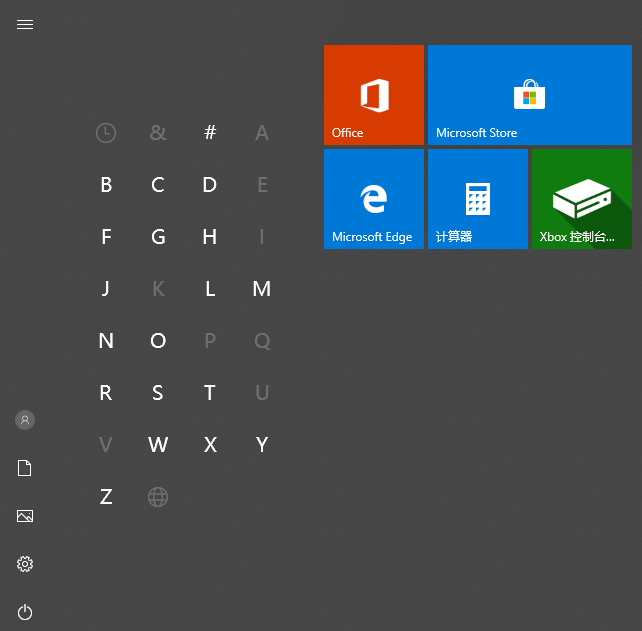
2、右键右侧的磁铁图标,点击【从“开始”屏幕取消固定”】

3、对所有的磁铁图标都依照此方法取消。

GPD电脑一键重装win10系统步骤
win10系统是目前微软最新功能最强大的一个电脑操作系统,如果有朋友想给GPD电脑重装win10系统却又不知道该如果操作的话,那么不妨来看看小编是如何给GPD电脑一键重装win10系统的吧!
4、再次打开开始菜单,会发现右边的区域已经不见了,这样开始菜单的风格就很接近win7了。

5、如果想尝试win8的开始菜单风格,可以打开win10设置,点击个性化。

6、在开始设置页面中,打开【使用全屏“开始”屏幕】

7、这样我们的开始菜单就变成win8的风格了。

以上就是两种修改win10菜单样式的小方法。其实小编个人还是挺喜欢win10的菜单风格的,适应一下后就会发现win10的开始菜单好用了。
以上就是电脑技术教程《win10开始菜单设置》的全部内容,由下载火资源网整理发布,关注我们每日分享Win12、win11、win10、win7、Win XP等系统使用技巧!博本电脑一键重装系统win10教程
win10系统与旧系统相比,具有更人性化的界面和更强大的功能.那么博本电脑要如何执行一键重装win10系统呢?操作的步骤其实并不复杂,下面,我就给大家详细讲解一下博本电脑一键重装win10系统的操作步骤.


